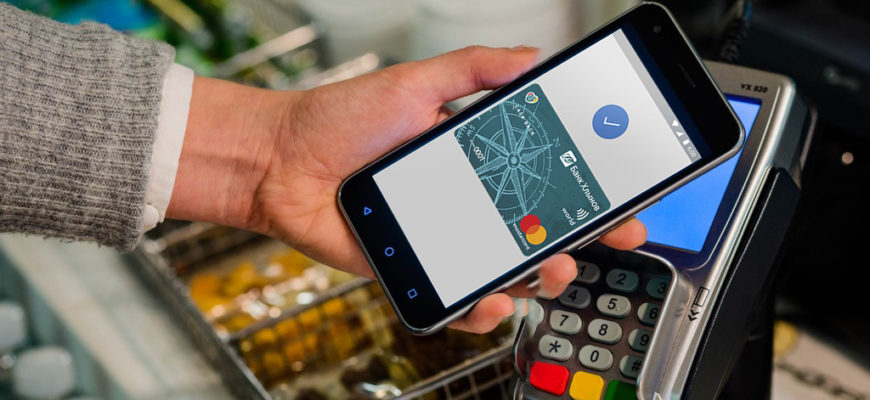
Руководства
Во многих магазинах уже сейчас можно встретить терминалы, поддерживающие бесконтактную оплату. Для списания средств за покупку человеку достаточно прислонить собственную карту к считывателю, а если сумма списания слишком большая, то ещё ввести PIN-код. Но постепенно технологию бесконтактных платежей стали поддерживать и некоторые смартфоны.
Отсюда и возникает вопрос: а как платить телефоном Андроид вместо карты Сбербанка или какого-то другого банка? А очень просто. Всё что нужно – это добавить средство оплаты в специальное приложение.
Как работает бесконтактная оплата?
Ещё несколько лет назад появились банковские карты, поддерживающие бесконтактную технологию оплаты. Покупателю достаточно поднести кредитку к терминалу, а после дождаться звукового сигнала об успешном списании средств. Здесь весь принцип работы основывается на использовании чипа RFID и специальной антенны, встроенной в карту.
Как правильно НАСТРОИТЬ NFC на ЛЮБОМ Телефоне Android?! Бесконтактная Оплата Google Pay (Android)!
В телефонах же применяется немного другая технология, где всё завязано на использовании модуля NFC. Такой чип отличается небольшими размерами, поэтому в корпусе устройства не занимает много места. Во время совершения оплаты этот модуль имитирует сигнал банковской карты, а после за считанные секунды передаёт всю информацию терминалу.
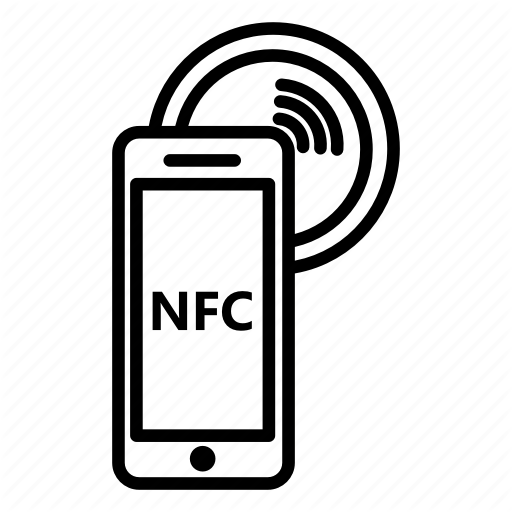
Владельцу кредитки остается приложить палец к сканеру отпечатка на смартфоне или ввести PIN-код. После чего на телефон поступит уведомление о списании денежных средств. Использование чипа NFC отличается высокой степенью безопасности, так как для успешной оплаты он должен находиться на минимальном расстоянии от терминала.
Но просто так без первоначальной подготовки оплачивать покупки телефоном не получится. Банковскую карту нужно будет привязать к специальному приложению. Например, к Google Pay или Samsung Pay. О каждом сервисе мы подробно расскажем далее.
Как оплачивать покупки телефоном Андроид
Первым делом рекомендуем проверить свою банковскую карту на поддержку бесконтактной оплаты. На ней должен находиться специальный значок, похожий на несколько полосок. Если брать для примера карточки Сбербанка, то практически все из них можно использовать для оплаты через телефон. Чтобы привязать кредитку к телефону – выполните два простых действия.
Шаг 1. Включите NFC
Сначала нужно активировать на смартфоне NFC. О том, как это сделать, рассказывается в пошаговой инструкции:
- Открываем настройки.
- Переходим в раздел «Подключение и общий доступ».
- Возле пункта «NFC» передвигаем ползунок вправо.
- По желанию настраиваем расположение элемента безопасности. Обычно используется кошелек HCE.
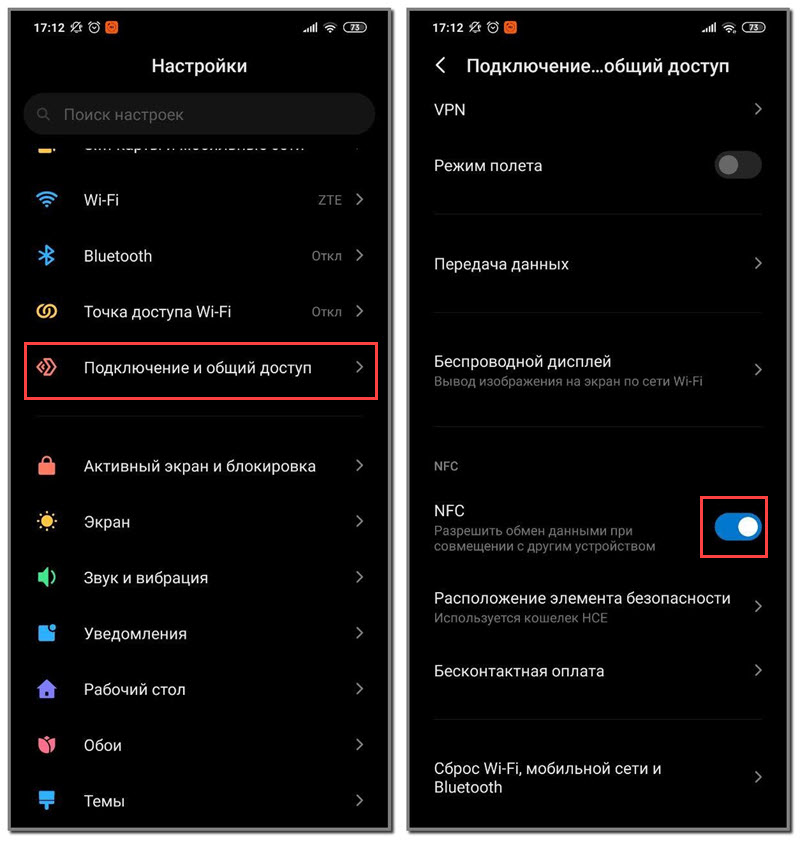
ХауТу: Что такое NFC и как платить смартфоном?
В зависимости от модели телефона названия пунктов настроек могут отличаться. Существует и другой вариант включения модуля – откройте шторку уведомлений и нажмите по иконке «NFC».
Шаг 2. Добавьте карту в приложение
Теперь необходимо добавить карту в специальное приложение для оплаты. Лучше всего использовать официальную программу Google Pay. Установить её можно на любой смартфон с поддержкой NFC из Play Маркета. Однако имейте в виду, что она не будет работать на устройствах с разблокированным загрузчиком. После установки выполняем следующие действия:
- Открываем приложение и заходим во вкладку «Оплата».
- Нажимаем на кнопку «Способ оплаты».
- Вводим данные банковской карты. То есть её номер, срок действия и секретный код.
- Сохраняем кредитку, а при необходимости выполняем её подтверждение. Для этого может потребоваться сделать пробное списание средств.
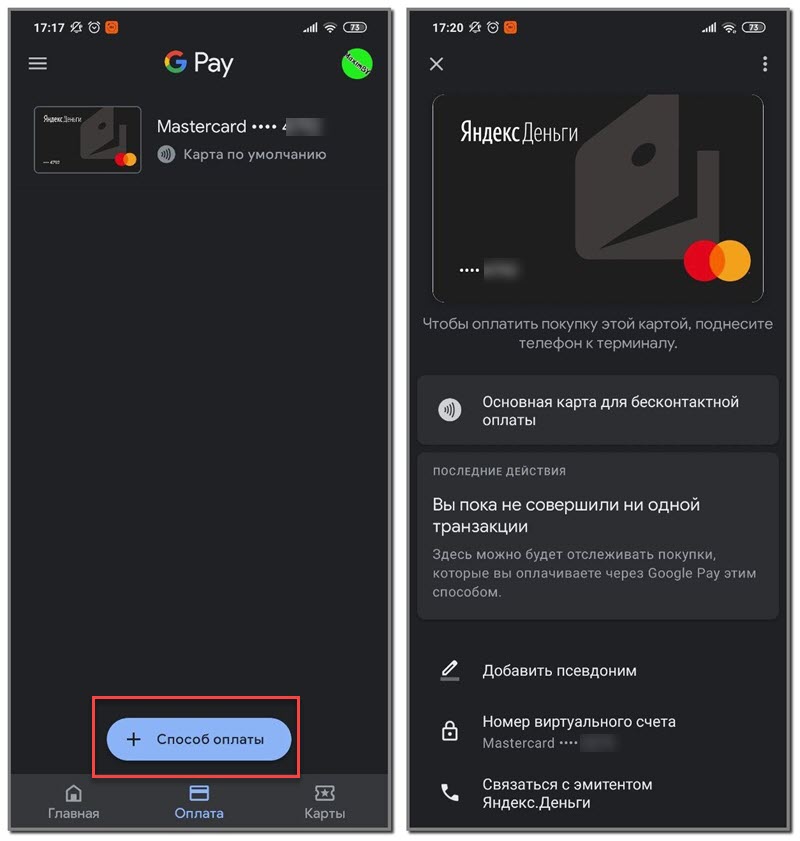
Если вы являетесь владельцем телефона от Samsung, то для оплаты смартфоном можете использовать фирменное приложение Samsung Pay. Здесь принцип действий аналогичный, только на последнем этапе может потребоваться поставить электронную подпись.
Чтобы оплата проходила корректно, в настройках телефона желательно выбрать приложение для платежей по умолчанию. Для этого откройте раздел «Подключения и общий доступ» и нажмите по пункту «Бесконтактная оплата». Здесь во вкладке «Оплата по умолчанию» выберите Google Pay или Samsung Pay.
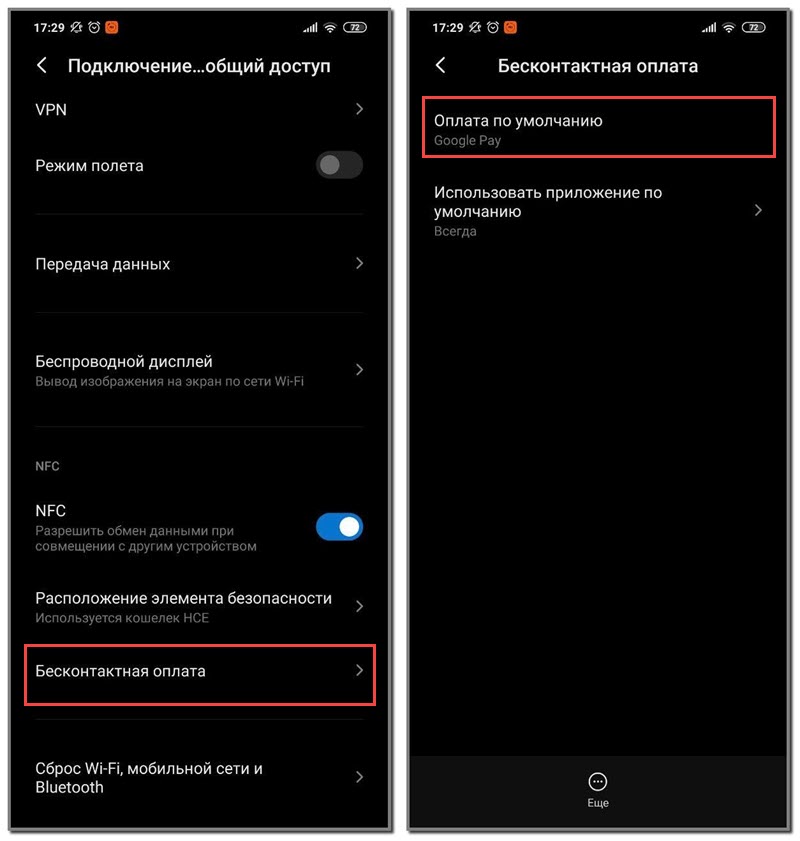
Для сохранения изменений достаточно просто выйти из настроек.
Итак, мы подробно рассмотрели, как платить телефоном Андроид вместо карты Сбербанка или другого банка. Всё что нужно – прикрепить платежный инструмент к специальному приложению. Остались вопросы? Тогда задавайте их в комментариях!
Источник: mrandroid.ru
Как расплачиваться смартфоном вместо банковской карты

Смартфоны
На чтение 4 мин Опубликовано 13.09.2020
Оплата покупок телефоном очень удобна и безопасна. Высокий уровень финансовой защиты объясняется тем, что продавец не получает сведения о владельце смартфона, только поступают деньги. Однако функция расчёта с магазинами предусмотрена далеко не во всех устройствах и для проведения операции без банковской карты необходимо скачать приложение.
Как понять, поддерживает ли смартфон такую функцию

Большинство новых телефонов можно использовать для оплаты. Показателем является и цена устройства: функция имеется практически у всех дорогостоящих аппаратов. Если же смартфон куплен давно или стоил очень дёшево, то с высокой вероятностью он не оснащён необходимым модулем.
Внимание! Флагманы крупнейших производителей смартфонов по умолчанию имеют модуль. Даже довольно старые Samsung и iPhone, выпущенные в 2014–2015 годах, обладают необходимой для расчёта с магазинами функцией.
Проверить наличие технологии легко:
- Нужно зайти в «Настройки».
- Перейти в раздел «Подключённые устройства».
- Просмотреть список на наличие NFC (так называется модуль, отвечающий за бесконтактную оплату телефоном).
Если технология высвечивается, значит, аппарат может быть использован для обмена данными при поднесении телефона к другому устройству, в том числе и для денежных транзакций.
Обратите внимание! Если в разделе «Подключённые устройства» нет NFC, его стоит найти через «Беспроводные сети» и через поиск. В последнем случае вбивают аббревиатуру модуля, а именно NFC.
Нужен ли интернет для совершения оплаты

Для проведения операции на базе Samsung Pay и Apple Pay не требуются ни подключение к сети, ни сим-карта. Последнюю можно извлечь, это никак не повлияет на расчёт.
Обратите внимание! Телефоны, работающие на Android Pay, имеют ограниченное количество денежных операций без обновления информации по балансу. После шести оплат придётся вставить симку и подключить интернет для изменения счёта и обнуления ограничения.
Как оплачивать смартфоном Андроид

Для начала следует убедиться, что операция в принципе возможна. Платежи совершаются с устройств с такими характеристиками:
- Корневой доступ отсутствует.
- Android-загрузчик не разблокирован.
- Бета-версия прошивки отсутствует.
- Андроид 5.0 или выше.
Если аппарат соответствует требованиям, то нужно завести аккаунт Google и скачать Google Pay. В последнем приложении вносят карты (до 10 штук), меняют их, открепляют.
Как платить смартфоном Apple

Производитель устанавливает на своих аппаратах приложение Wallet. Владельцу гаджета нужно только нажать на иконку программы, перейти в раздел «Добавление карты» и ввести номер. Предусмотрена возможность прикрепления счёта через фотографию.
Расплачиваться придётся с той карточки, которая была внесена первой. Это можно изменить, зайдя в приложение. Ну а для совершения оплаты достаточно поднести смартфон к терминалу и поставить палец на датчик отпечатков. В последних версиях гаджетов Apple нужно дважды нажать на кнопку питания.
Особенности проведения оплаты смартфоном Самсунг

Довольно часто на новых устройствах уже установлена программа Samsung Pay. Если на телефоне нет этого приложения, нужно скачать его. Затем проверьте, имеется ли на смартфоне зарегистрированный аккаунт Самсунг. Если нет, заведите профиль. Дальнейшие действия:
- Войти в Samsung Pay через аккаунт Samsung.
- Добавить карту (потребуется не только номер, но и код из смс, а также прохождение проверки отпечатком).
Для осуществления оплаты потребуется провести пальцем по телефону, войти в приложение и выбрать карточку, с которой будут списаны средства. Карты по умолчанию в системе нет, поэтому перед каждой транзакцией посещается Samsung Pay и вручную устанавливается счёт.
Как платить через Google Pay

Порядок действий стандартный. Необходимо сделать следующее:
- Проверить, поддерживает ли телефон функцию.
- Включить NFC.
- Установить приложение Google Pay.
- Добавить карточку (данные можно ввести вручную или просто сфотографировать номер).
Первая прикреплённая к аккаунту карточка по умолчанию становится основной. С неё и будет производиться оплата. Если нужно списать средства с другого счёта, то это можно сделать, запустив приложение и перейдя в «Карты».
Внимание! Всего разрешается привязать к аккаунту до 10 карт. Приложение совместимо в том числе с бонусными карточками и проездными билетами.
Расчёт с магазинами при помощи гаджетов – удобный и надёжный способ оплаты. Конкретная последовательность действий для проведения операции зависит от производителя устройства и версии телефона. Чем современней смартфон, тем меньше движений потребуется. Например, для оплаты последним iPhone даже необязательно снимать блокировку с экрана. Нужно только поднести телефон к терминалу и два раза нажать кнопку питания.
Источник: reedr.ru
Как оплачивать телефоном вместо карты — настройка телефонов Эпл и Андроид, подключение карт
Проблемы с оплатой покупок можно свести к минимуму, если ваш смартфон поддерживает бесконтактные платежи.
При помощи этой технологии можно занести в гаджет столько карточек, сколько необходимо. Тогда при расчётах понадобится лишь несколько касаний экрана.

Бесконтактная оплата картой с телефона
Технология действует по аналогии с Visa PayWave или MasterCard PayPass. Чтобы сделать покупки, пользователю необходимо всего лишь поднести пластик поближе к POS-терминалу, и операция выполняется автоматически: не всегда нужно даже дополнительно вводить ПИН-код.
Расчёты со смартфонов выполняются по той же технологии, она называется NFC. Для каждой ОС разработано отдельное мобильное приложение. Так, например, владельцы Айфонов Эпл пользуются Apple Pay.
Чтобы начать передавать данные с пластика на терминал, телефон должен быть оснащён специальным модулем NFC. Закодированный сигнал он передаёт на расстояние 10 см и не более.
Если в этом радиусе окажется устройство с таким же модулем, они способны обменяться друг с другом контактами. Это похоже на сопряжение по Bluetooth, за исключением некоторых отличий:
- Bluetooth действует на расстоянии до 100 м. NFC в этом плане предпочтительнее: перехват данных на таком небольшом расстоянии практически исключен.
- Сопряжение через NFC выполняется автоматически и почти мгновенно, тогда как Bluetooth сначала отыскивает аналогичное устройство, затем отправляет запрос, получает ответ, и лишь затем устанавливает подключение.
- Модуль NFC лишь минимально нагружает аккумулятор, тогда как Bluetooth из-за постоянного сканирования пространства, разряжает батарею. Технологии взаимодополняемые.
Как и что можно оплачивать телефоном вместо карты
В приложение вносятся сведения с пластика, включая код. Платёжная система генерирует токен, действующий по принципу виртуальной карты. Токен находится на чипе NFC и защищён при помощи специальных алгоритмов шифрования.
В процессе токен передаётся на устройство оплаты, а оно уже списывает требуемую сумму. Персональные данные полностью защищены.

В приложение можно добавить карты разного типа:
- кредитную/дебетовую;
- пропуск;
- проездной.
Не нужно каждый раз вводить их данные, теперь хватает нажатия одной лишь кнопки, расположенной в приложении или в самом разделе оплаты.
Apple Pay и Samsung Pay могут функционировать только со смартфонами собственного бренда. Google Pay устанавливается на смартфон любого производителя с ОС Android и версией выше 4.4.
ApplePay и SamsungPay требуют двухэтапной верификации: смартфон разблокируется, и затем тем же способом подтверждается факт покупки. Для GooglePay нужно только снять с блокировки смартфон, а платеж дополнительно верифицировать уже не придётся.
GooglePay и ApplePay действуют только со специальными терминалами со встроенным специальным приемником сигнала NFC-чипа.
SamsungPay действует по-другому. Патентованная технология генерирует ЭМ-поле и на терминалы без чипов. Устройство принимает сигнал гаджета, как если бы пользователь проводил по узлу терминала самой пластиковой карточкой.
Как оплачивать телефоном на Android
Платить можно только в тех магазинах, где имеются терминалы, на корпусе которых есть указания Android Pay.
Сначала нужно разблокировать смартфон, затем открыть приложение, и поднести телефон. Если покупка делается на сумму 1000 руб. и больше, нужно набрать ПИН-код. На пластиковых картах Maestro и МИР предложение не работает.

Платформа Android должна иметь версию выше 4.4, то есть, если производитель не установил соответствующий чип, телефон использовать вместо карты не получится.
Чтобы привязать к гаджету, работающему на платформе Андроид, пластиковую карту, следует запустить приложение, и нажать на «привязать карту».
Удобнее всего выбрать карточку, прикреплённую по умолчанию, или добавить любую другую. Следующий этап — ввод необходимых данных, включая код безопасности.
Затем следует сделать пометку об условиях соглашения и их принятии, и указать присланный в СМС код. Так можно настроить столько инструментов, сколько потребуется.
Бесконтактная оплата с Айфона
Apple Pay работает с версиями мобильных телефонов от 6 и выше, включая SE. Айфон формирует учётную запись с неповторяющимся номером, который затем и использует вместо номера пластика.
Перед началом использования платёжного средства нужно будет скачать Wallet из App Store. Тогда в ней добавить карточку можно простым нажатием кнопки «+».
Ввести информацию можно будет в ручном режиме, или отсканировав с камеры.
Те пользователи, у которых установлена программа «Сбербанк Онлайн» могут непосредственно в ней увидеть, какие карточки поддерживают Apple Pay. Остаётся лишь выбрать ту, которая в данный момент необходима, и нажать «подключить».

Порядок оплаты:
- на заблокированном гаджете нужно два раза кликнуть «Домой»;
- разблокировать телефон через сканер;
- ввести пароль;
- и поднести гаджет к считывателю.
Оплата смартфоном — плюсы и минусы
- Не требуется обязательно носить пластиковую карточку.
- Оплата полностью безопасна.
- Если пластик потеряется, им могут воспользоваться мошенники, а смартфон хорошо защищён различными способами идентификации, поэтому войти туда чужие люди могут лишь с очень большими сложностями.
- Комиссия при совершении платежей не взимается.
- Личные данные и реквизиты карты не передаются вовне.
- Пользоваться таким способом очень просто, нужно только поднести устройство к считывателю. Иногда требуется ввести ПИН-код.

Неудобства тоже имеются.
- Во-первых, требуется иметь смартфон, причём новой версии, а она недешёвая. Только новые версии гаджетов имеют встроенный чип NFC.
- Во-вторых, в небольших магазинах провести оплату не всегда удаётся, так как модель терминала не способна поддерживать платежи такого типа.
Как привязать карту сбербанка к телефону
Есть только два способа. При получении пластика в офисе — наиболее удобный вариант. Сотрудник банка предлагает подключить необходимые услуги пакетом сразу, причём делается это бесплатно.
Оплата подключенного пакета составляет 60 руб., подключение производится через находящийся в отделении банка терминал. Если по каким-то причинам подключение не было произведено в офисе, подключиться можно и самостоятельно.
Для этого надо ввести карту, набрать пин-код и выполнять указания с экрана.
Сначала нажать на «мобильный банк», далее «подключить полный пакет», а затем ввести цифры телефонного номера.
Вслед за этим действием придёт подтверждение правильности подключения в виде СМС.
Далее будут регулярно приходить СМС о состоянии счёта и об операциях с ним.
Также можно будет направлять соответствующие запросы. Список команд – запросов можно получить, отправив смс «справка». Чтобы узнать, привязана ли карточка телефону, нужно отправить текст «справка5», в ответе будут указаны все привязанные карты.
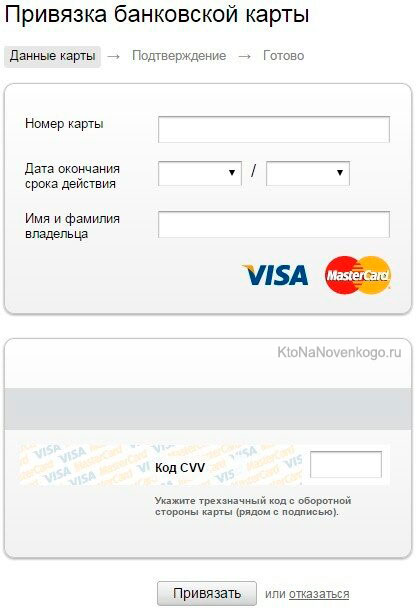
Другой удобный способ привязки, это звонок в банк. После ответа оператора диктуется ФИО, номер карты, кодовое слово, паспортные данные и номер телефона.
А как привязать карту к телефону через сеть? Если речь идёт о Сбербанке, то никак.
Других способов подключения не существует: через сеть это сделать невозможно — в Сбербанке не поддерживают эту функцию, так как она не является полностью безопасной.
Привязка карты позволяет контролировать баланс, производить финансовые операции, а также осуществлять платежи посредством смартфона, если его модель имеет соответствующий встроенный чип.
Удачи вам! До скорых встреч на страницах блога KtoNaNovenkogo.ru
Эта статья относится к рубрикам:
Такое чувство, что об этом никто не знает! Как будто-то открыли что-то новое. Лишь бы сидеть и писать.
У ГуглПея есть жи-Ырный косяк: им можно платить без разблокировки мобилы — достаточно нажать кнопку включения, чтоб экран просто засветился. То есть, потеряв смартфон, можно потерять и содержимое привязанной к нему карты.
И рецепта, как урезонить подобную безалаберность, требуя хотя бы ввод пин-кода, я не нашёл.
СберПей в этом плане пожёстче будет, но у него свои глюки.
Ваш комментарий или отзыв
Источник: ktonanovenkogo.ru